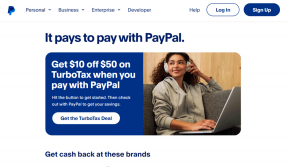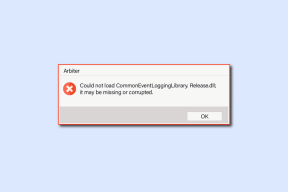Como consertar o erro de parada do Facebook no Android
Miscelânea / / November 29, 2021
As pessoas são tão viciado em facebook que estão gastando várias horas diárias para dizer ao mundo o que estão fazendo. E às vezes, as pessoas compartilham coisas que nunca fizeram na vida. Porque? Eles querem parecer legais, é por isso. Enfim, com o Facebook fazendo parte de tantos rotina diária das pessoas, pode ser muito frustrante quando os usuários enfrentam um erro de funcionamento do Facebook.

Muitos usuários estão reclamando que o Facebook continua parando em seus smartphones. Vamos dar uma olhada em algumas soluções que podem resolver esse erro e permitir que você role indefinidamente por vídeos, imagens e memes aleatórios, mas altamente viciantes.
Vamos começar.
1. Facebook está fora do ar
Isso já aconteceu no passado, por isso não é surpreendente. Os servidores do Facebook e WhatsApp foram amplamente afetados com o tempo de inatividade. Para verificar, vá para Down Detector e procure Facebook.

É um site muito confiável que rastreia interrupções em todo o mundo (mesmo em países específicos) para alguns dos sites mais populares do mundo. Não apenas isso, mas você também pode dar uma olhada em problemas anteriores e que aspecto do serviço eles afetaram (login, feeds, etc.)
Visit Down Detector
2. Verifique se há atualizações
É possível que uma atualização recente do aplicativo tenha quebrado alguma coisa e a gigante da mídia social tenha lançado um patch que você evitou baixar da Play Store.

Abra o aplicativo Play Store em seu telefone Android e verifique se há uma atualização disponível e, em caso afirmativo, atualize seu aplicativo rapidamente. Verifique se isso corrige o erro de parada do Facebook. Você verá Atualizar em vez de Abrir, se houver.
3. Limpar RAM
Existem algumas maneiras de fazer isso. Você pode fechar todos os aplicativos em execução e reiniciar o Facebook para ver se funciona. Alguns smartphones premium, como Samsung Galaxy S9 e modelos mais recentes, têm uma opção dedicada para limpar a RAM. Você o encontrará em Configurações> Cuidados com o dispositivo.


Na mesma tela, você encontrará outro opção chamada RAM. Toque nele para dar um impulso ao aplicativo do Facebook.

Também em Tecnologia de Orientação
4. Reinicializar / Forçar reinicialização
Sim, mas você tentou? Reinicializar o smartphone pode resolver muitos problemas e leva apenas alguns minutos. Se não, faça isso imediatamente e veja se ajuda. Se você já experimentou, continue lendo.
Se isso não funcionar, você também pode tentar o truque da reinicialização forçada. Tente fazer isso quando não conseguir sair do aplicativo ou praticamente não conseguir fazer mais nada no seu telefone. Pressione e segure o botão liga / desliga e diminuir o volume em seu smartphone Android até que ele reinicie.
5. Conflito de aplicativos
Eu instalo muitos aplicativos no meu smartphone. Freqüentemente, alguns aplicativos não funcionam bem com outros, resultando em travamentos de aplicativos e outros problemas. Você instalou recentemente um novo aplicativo? Nesse caso, é possível que haja um conflito de aplicativo. Para verificar, tente desinstalar qualquer aplicativo recém-instalado para ver se ele resolve o erro de interrupção do Facebook.
6. Uso de dados restrito
Um dos muitos recursos do seu smartphone são as restrições de dados. Com a ajuda desse recurso, você pode controlar se o aplicativo do Facebook pode usar dados móveis ou apenas Wi-Fi para se conectar à Internet e usar dados. Talvez o Facebook não tenha as permissões necessárias? Abra Configurações e vá para Aplicativos instalados (ou onde você pode encontrar uma lista de aplicativos). Encontre o Facebook e abra-o.


Toque em Restringir o uso de dados e certifique-se de que as opções de dados móveis e Wi-Fi estejam ativadas.


7. Forçar sair do aplicativo
Alguns usuários relataram que, às vezes, quando um aplicativo se comporta mal e não funciona como planejado, eles não conseguem encerrar o aplicativo. Às vezes, o aplicativo do Facebook para de responder e você não consegue apertar o botão Voltar ou fazer qualquer outra coisa.
Em tal situação, você terá que forçar o encerramento do aplicativo. Para fazer isso, abra Configurações e toque em Aplicativos. Dependendo da sua marca e modelo, as coisas podem ser diferentes. Você está procurando uma lista de aplicativos instalados. Encontre o Facebook nessa lista e abra-o.


Na parte inferior da tela, você encontrará a opção Forçar parada. Faça. Reinicie o aplicativo e veja se ele está funcionando novamente.

Também em Tecnologia de Orientação
8. Verifique o modo de economia de bateria
A maioria dos smartphones vem com um modo de economia de bateria. A tarefa deste recurso é mantenha os aplicativos que consomem muita energia sob controle e force o fechamento, se necessário. Na maioria das vezes, funciona como pretendido, mas às vezes eles agem agressivamente e fecham forçadamente os aplicativos que você está usando ativamente.
Para verificar, abra Configurações e abra Bateria e desempenho. Em seu smartphone, ele pode ter um nome diferente. Toque em Escolher aplicativos.


Pesquise o Facebook e abra-o. Certifique-se de que não está definido para o modo agressivo. Experimente a configuração Sem restrições para verificar se isso resolve o problema. Se sim, você sabe o que está acontecendo. Experimente configurações diferentes aqui e encontre algo com o qual você possa viver.


9. Limpar cache e dados
Se depois de usar o aplicativo por algum tempo você vir o mesmo erro, volte às configurações do aplicativo do Facebook (como no 7º ponto) e toque em Limpar dados. Force o encerramento do aplicativo novamente.


Agora você verá duas opções. Limpe todos os dados e limpe o cache. Toque em um por um e verifique novamente o aplicativo do Facebook agora.
10. Reinstalar aplicativo
Um aplicativo consiste em vários arquivos que são armazenados na memória interna do seu smartphone assim que você o instala. O app do Facebook não é diferente. Às vezes, esses arquivos são corrompidos e pode haver muitos motivos por trás disso. Desinstale o Facebook e volte para a Play Store para reinstalá-lo. Isso criará novos arquivos do zero, possivelmente sobrescrevendo os arquivos corrompidos.

Certifique-se de seguir as etapas mencionadas no ponto antes de desinstalar e reinstalar o Facebook. Isso apagará todos os dados e arquivos de cache da memória interna do telefone. Caso contrário, você vai instalar o Facebook, e os mesmos dados corrompidos antigos vão jogar Facebook parou de funcionar erro.
11. Redefinir as preferências do aplicativo
Redefinir as preferências do aplicativo simplesmente mudará todas as configurações de volta ao padrão. No entanto, você não perderá nenhum dado do aplicativo. Nós temos cobriu este tópico com muitos detalhes onde você também aprenderá como redefinir as preferências do aplicativo e por que e quando fazer isso.
12. Instale uma versão anterior
Uma nova versão do Facebook que você baixou pode não funcionar bem com seu smartphone. Isso é perfeitamente possível. A Play Store não permite que você retroceda, mas existem outras maneiras de fazer isso. Encontre o link compartilhado abaixo para baixar uma versão anterior do Facebook no APKMirror.

Role um pouco para encontrar as versões anteriores, bem como as versões alfa e beta não lançadas se você quiser testar novos recursos antes de serem lançados oficialmente.
O motivo pelo qual listei essa solução por último é que, depois de algum tempo, a Play Store atualizará automaticamente o Facebook quando um novo lançamento chegar. Isso pode ou não resolver o problema permanentemente, mas vale a pena tentar.
Baixe o Facebook do APKMirror
Vá mais leve, vá rápido
O Facebook é conhecido por consumir muitos recursos e consumir muita memória. Uma ou mais das soluções acima devem resolver o erro de interrupção de funcionamento do Facebook. Se não, leia abaixo para mais detalhes.
A seguir: o Facebook está deixando o seu Android mais lento? Você ainda está recebendo erros? Aprenda a diferença entre o Facebook e o Facebook Lite e por que você deve entender o último.